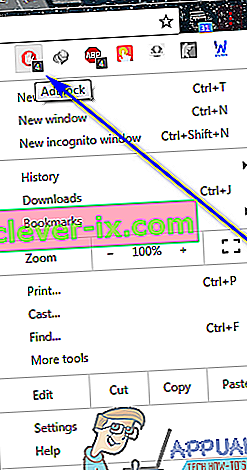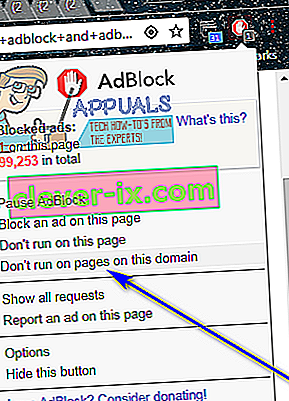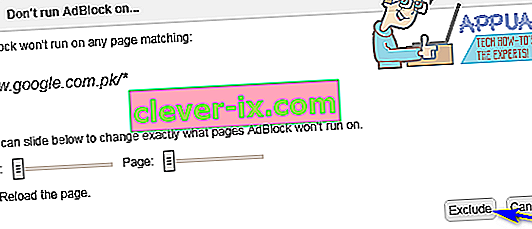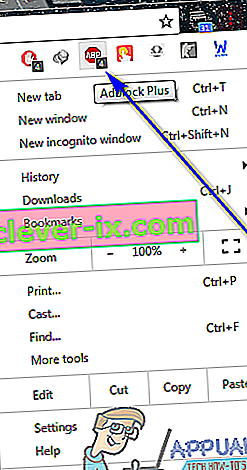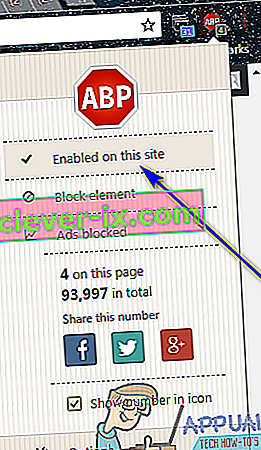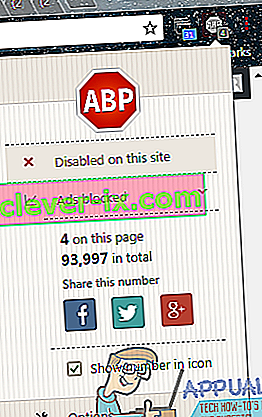Wir schreiben das Jahr 2018 und Anzeigen haben das World Wide Web übernommen - Webseiten, auf denen überhaupt keine Anzeigen geschaltet werden, sind heutzutage ein Anblick für Augenschmerzen, und jede Webseite möchte mit der Schaltung von Anzeigen für ihre Besucher viel Geld verdienen. Anzeigengenerierungs-Engines sind weitaus ausgefeilter als je zuvor, weshalb Anzeigen auf Websites heutzutage (in den meisten Fällen) weniger aufdringlich sind und die meiste Zeit sogar für den Besucher von Interesse sind. Dies bedeutet jedoch keineswegs, dass Werbung auf Websites weniger störend ist.
Einige gute Samariter, die sich über Anzeigen auf praktisch jeder Webseite da draußen ärgern, haben sich zusammengeschlossen, um Erweiterungen für Internetbrowser zu erstellen, mit denen Anzeigen auf allen Webseiten blockiert werden können. Diese Erweiterungen werden als Werbeblocker bezeichnet, und die beiden derzeit führenden Werbeblocker sind AdBlock und AdBlock Plus . Die Werbebranche hat sich jedoch schnell an die weltweiten Werbeblocker-Schemata gewöhnt und ihnen entgegengewirkt, indem viele Webseiten für Benutzer mit aktivierten Werbeblocker-Erweiterungen unzugänglich gemacht wurden. In diesem Fall müssen Sie diese spezifischen Webseiten und Websites in der von Ihnen verwendeten Werbeblockierungserweiterung auf die Whitelist setzen, um auf Webseiten mit Maßnahmen zur Erweiterung der Werbeblockierung zuzugreifen oder bestimmte Webseiten durch Anzeigen zu unterstützen.
Das Whitelisting von Webseiten und Websites ist sowohl bei AdBlock als auch bei AdBlock Plus ein recht einfaches Verfahren . Wenn Sie eine Website in AdBlock oder AdBlock Plus auf die Whitelist setzen möchten , müssen Sie Folgendes tun:
In AdBlock
- Navigieren Sie zu einer Webseite auf der Website, die Sie auf die Whitelist setzen möchten.
- Suchen Sie das AdBlock- Symbol in der Symbolleiste des von Ihnen verwendeten Internetbrowsers und klicken Sie darauf.
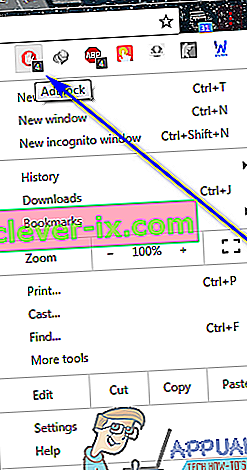
- Klicken Sie auf Nicht auf Seiten dieser Domain ausführen . Die Domain einer Website ist der Teil ihrer Webadresse, der sich nach www befindet. und vor .com - Wenn Sie AdBlock so konfigurieren , dass es nicht auf einer bestimmten Domain ausgeführt wird, wird es nicht auf jeder einzelnen Webseite ausgeführt, die auf dieser Domain vorhanden ist, wodurch die Website effektiv auf die Whitelist gesetzt wird.
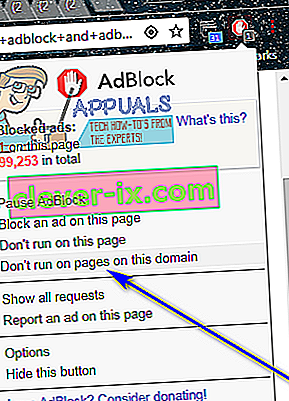
- Klicken Sie auf Ausschließen .
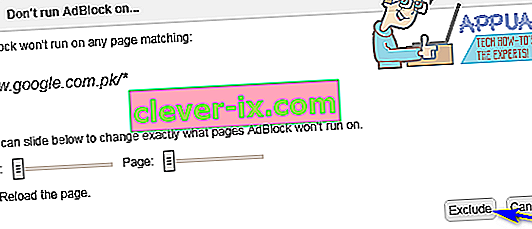
- Sobald Sie dies tun, lädt AdBlock die Webseite, auf der Sie sich befanden, automatisch neu. Beim Laden werden alle Anzeigen darauf geladen, da AdBlock auf dieser Webseite und in der Domain, in der es sich befindet, nicht mehr aktiv ist.
Nachdem Sie eine Website in AdBlock auf die Whitelist gesetzt haben , können Sie die Aktion umkehren, indem Sie einfach auf das AdBlock- Symbol in der Symbolleiste Ihres Browsers klicken, auf Optionen klicken , zur Registerkarte ANPASSEN navigieren , neben Manuelles Bearbeiten Ihrer Filter auf Bearbeiten klicken und eine beliebige Textzeile löschen Enthält die Domain der Website, die Sie aus der Whitelist entfernen möchten, und klicken Sie auf Speichern . Sobald Sie dies tun, setzt AdBlock das Blockieren von Anzeigen in der Zieldomäne fort.
In AdBlock Plus
Das Whitelisting einer Website in AdBlock Plus ist tatsächlich relativ einfacher als in AdBlock . Um eine Website in AdBlock Plus auf die Whitelist zu setzen , gehen Sie einfach wie folgt vor :
- Navigieren Sie zu einer beliebigen Webseite auf der Website, die Sie auf die Whitelist setzen möchten.
- Suchen Sie das AdBlock Plus- Symbol in der Symbolleiste des von Ihnen verwendeten Internetbrowsers und klicken Sie darauf.
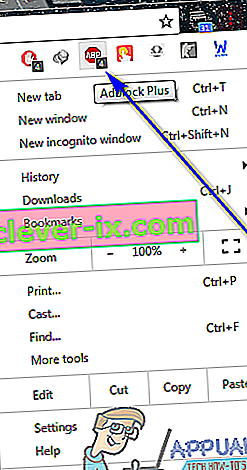
- Klicken Sie auf dieser Site auf Aktiviert. Auf dieser Site wird die Option Deaktiviert angezeigt, und die Site wird neu geladen. In diesem Fall wissen Sie, dass AdBlock Plus in dieser bestimmten Domain und auf allen Webseiten erfolgreich deaktiviert wurde und dass die Domain auf die Whitelist gesetzt wurde.
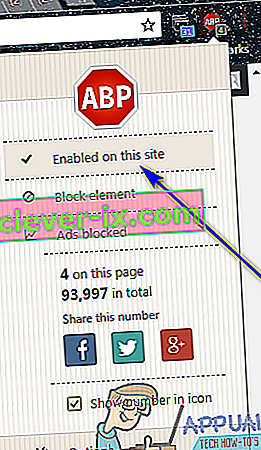
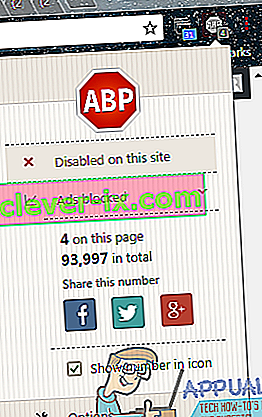
Um die Whitelist einer Whitelist-Site in AdBlock Plus aufzuheben , rufen Sie einfach eine Webseite auf der Zielwebsite auf, klicken Sie auf das AdBlock Plus- Symbol in der Symbolleiste Ihres Browsers und klicken Sie auf Deaktiviert auf dieser Site. Diese wird auf dieser Site in Aktiviert geändert und AdBlock Plus blockiert wieder Werbung auf allen Seiten dieser bestimmten Website.